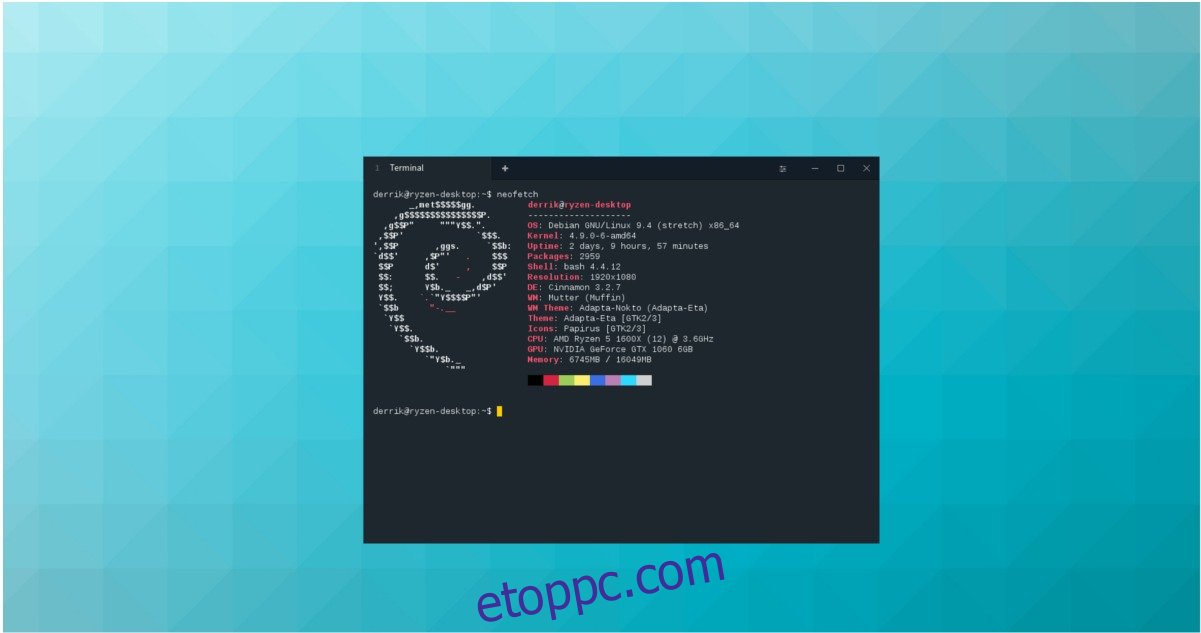Az Electront használó Linux terminálemulátorok nem újkeletűek. Ott van a Hyper Terminal és mások. Bár ostobaságnak tűnik webtechnológiával terminálemulátort készíteni, valójában nem az. Ennek a technológiának a használata lehetővé teszi a fejlesztők számára, hogy ugyanazt a nagy teljesítményű terminálalkalmazást több platformon is szállítsák, anélkül, hogy nagy terhet rónának rá. Az Electront erősen kihasználó Linux terminálalkalmazások egyik legjobb megvalósítása a Terminus, a Hyperhez hasonló terminálemulátor, amely inkább a „dolgok elintézésére” összpontosít. Ha szeretné kipróbálni a Terminust Linuxon, kövesse az alábbi utasításokat. Kérjük, vegye figyelembe, hogy a bináris csomaggal való telepítéshez Ubuntu, Debian, Arch Linux, Fedora vagy OpenSUSE rendszert kell futtatnia.
SPOILER FIGYELMEZTETÉS: Görgessen le, és tekintse meg a cikk végén található oktatóvideót.
Tartalomjegyzék
Ubuntu/Debian
A Terminus telepítése Ubuntura és Debianra többé-kevésbé ugyanazt a folyamatot követi. Ennek az az oka, hogy bár különböző operációs rendszerekről van szó, közös eszközkészlettel és csomagolási rendszerrel rendelkeznek. A telepítés megkezdéséhez menjen a A Terminus hivatalos letöltési oldalaés szerezze be a legújabb Deb csomagot.
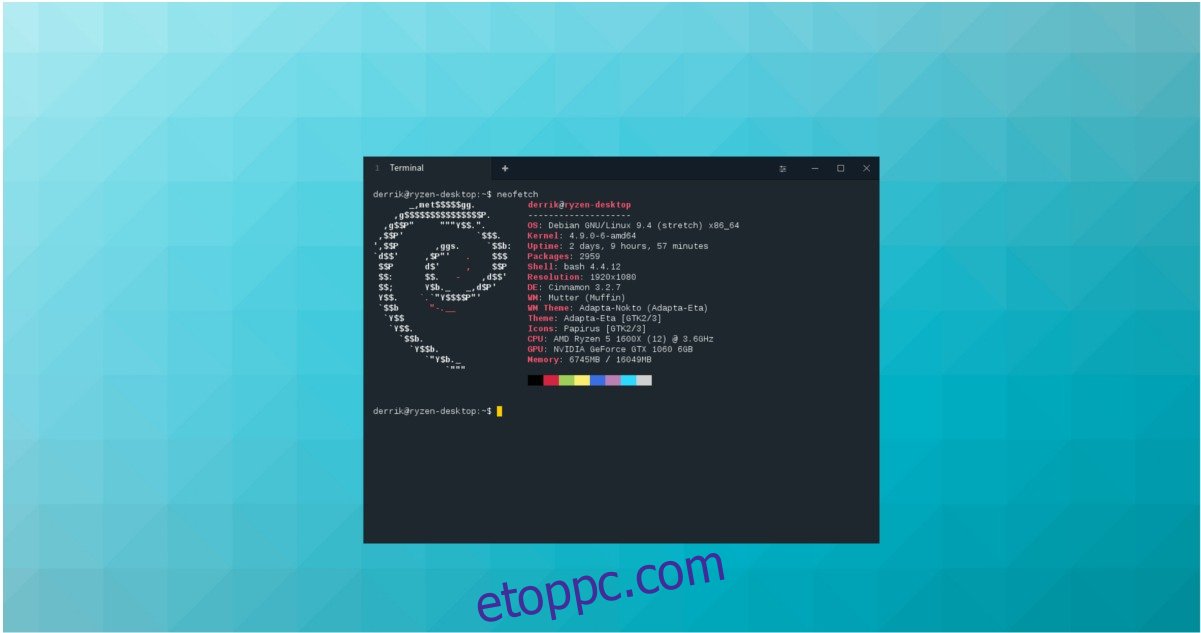
Hivatalosan a Terminus terminálfejlesztői nem rendelkeznek PPA-kkal vagy Debian-szoftver-tárházakkal, amelyekről beszélni lehetne, ezért ne feledje, hogy minden Terminus-frissítésnél el kell lépnie a kiadási oldal és ismételje meg az itt vázolt telepítési folyamatot.
A Debian csomag letöltése után nyissa meg a Linux fájlkezelőt, kattintson a „Letöltések” elemre, majd kattintson duplán a Terminus DEB csomagra. A Debian csomagra kattintva automatikusan megnyílik az Ubuntu szoftverközpont az Ubuntu rendszeren, vagy a Gdebi csomagtelepítő eszköz a Debianon.
Kattintson a „Telepítés” gombra a telepítési folyamat elindításához, adja meg jelszavát, és várja meg, amíg a Terminus települ. Alternatív megoldásként nyisson meg egy terminált, és kövesse az alábbi utasításokat a parancssori telepítéshez.
cd ~/Downloads sudo dpkg -i terminus_*_amd64.deb sudo apt install -f
Arch Linux
A Terminus terminál alkalmazás telepítése Arch Linux rendszeren a Git eszköz legújabb verziójának szinkronizálásával kezdődik a Pacmannel.
sudo pacman -S git
Most, hogy a Git szinkronizálva van, futtasson vele egy git klónt, és töltse le a Terminus AUR csomag legfrissebb pillanatképét Linux számítógépére.
git clone https://aur.archlinux.org/terminus.git
A CD paranccsal vigye át a terminált a Home könyvtárból az újonnan klónozott terminus mappába az Arch számítógépen.
cd terminus
Ezen a ponton biztonságosan elindíthatja a csomagépítési folyamatot. Ne feledje, hogy a folyamat során előfordulhat, hogy meg kell oldania a függőségi problémákat, mivel előfordulhat, hogy a makepkg nem tölti le és telepíti automatikusan az összes szükséges könyvtárat. Ha hibát lát, majd egy üzenetet, amely szerint valami nem található, lépjen a Terminus AUR hivatalos oldaláragörgessen le a „függőségek” megkereséséhez, és telepítse a hiányzót.
Építsd meg és telepítsd a Terminust a következőkkel:
makepkg -si
Fedora/OpenSUSE
A Debianhoz és az Ubuntuhoz hasonlóan a Fedora és az OpenSUSE rendelkezik egy natív, telepíthető csomaggal, amely készen áll a Terminushoz. A csomag telepítéséhez először látogasson el ide a Terminus letöltési oldala. Keresse meg az „RPM” részt, és töltse le a legújabb kiadást.
A legújabb kiadás letöltése után nyissa meg a Linux fájlkezelőt, kattintson a „Letöltések” elemre, és kattintson duplán a Terminus RPM fájlra. Az RPM kiválasztásával automatikusan meg kell nyitnia a Gnome Software, a KDE Discover vagy egy másik RPM telepítőprogramot.
Kattintson a „Telepítés” gombra, írja be jelszavát, és indítsa el a telepítési folyamatot. Alternatív megoldásként telepítse a Terminust a parancssorból:
cd ~/Downloads
Fedora
sudo dnf install terminus-*-alpha.47.rpm
OpenSUSE
sudo zypper install terminus-*-alpha.47.rpm
Kérjük, vegye figyelembe, hogy mivel a Terminus nem rendelkezik szoftvertárral, ezt a folyamatot meg kell ismételnie a frissítések telepítéséhez.
Forrás Útmutató
Azok számára, akik a Terminust szeretnék használni, de nem találnak Linux bináris fájlt az operációs rendszerükhöz, van egy másik lehetőség: a forráskód. A telepítéshez először le kell töltenie a Terminus legújabb kiadását. Menjen a kiadási oldalra, és keresse meg a „terminus-1.0.0-alpha.47.tar.gz” vagy valami hasonlót.
Az egyértelműség kedvéért, ezek nem a nyers programfájlok használhatatlan állapotban. Le vannak fordítva, de mi „forráskódként” fogjuk hivatkozni rá, mivel nem lett natív csomag a telepítéshez. A teljes lefordítandó kód megtekintéséhez nézze meg az oldal alját.
Most, hogy a legújabb Terminus tarball letöltődött, nyisson meg egy terminálablakot, és használja a Tar parancsot a tartalom teljes kibontásához.
cd ~/Downloads tar -xvzf terminus-*-alpha.47.tar.gz mv terminus-1.0.0-alpha.47 ~/terminus cd ~/terminus
A Terminus alkalmazást teljesen kibontják a Tar archívumból, átnevezték és áthelyezték a /home/username/ mappába. Ezen a ponton létrehozhat egy parancsikont az asztalon. Hozzon létre egy új parancsikonfájlt érintéssel, majd nyissa meg a fájlt a Nano segítségével.
touch ~/Desktop/terminus.desktop sudo chmod +x ~/Desktop/terminus.desktop sudo nano ~/Desktop/terminus.desktop
Illessze be a következő kódot a Terminus parancsikonfájlba:
[Desktop Entry]
Name=Terminus
Comment=A modern kor terminálja
Exec=”/home/username/terminus/terminus”
Terminál=false
Type=Alkalmazás
Icon=/home/username/terminus/terminus-icon.png
Kategóriák=Közművek;
Mentse el a fájlt a Ctrl + O billentyűkombinációval, és lépjen ki a Nano-ból a Ctrl + X billentyűkombinációval.
Ezután a wget eszközzel töltsön le egy ikont a Terminus számára:
cd ~/terminus wget https://icons.iconarchive.com/icons/papirus-team/papirus-apps/512/terminus-icon.png
A program elindításához lépjen az asztalra, és kattintson a Terminus parancsikonra.